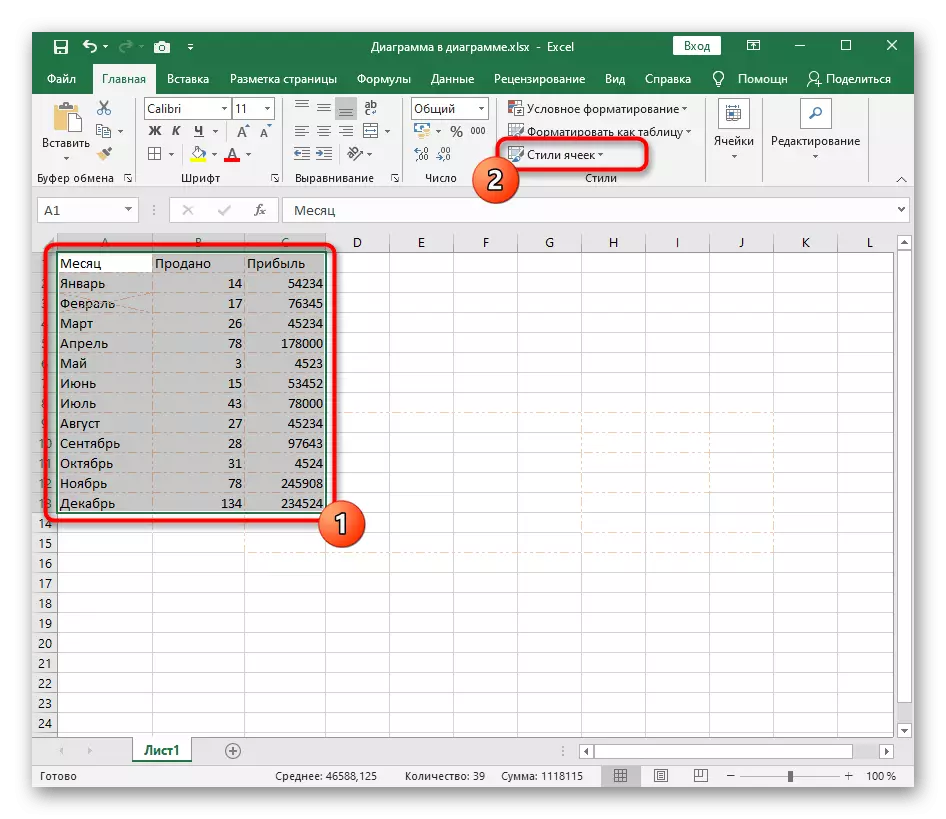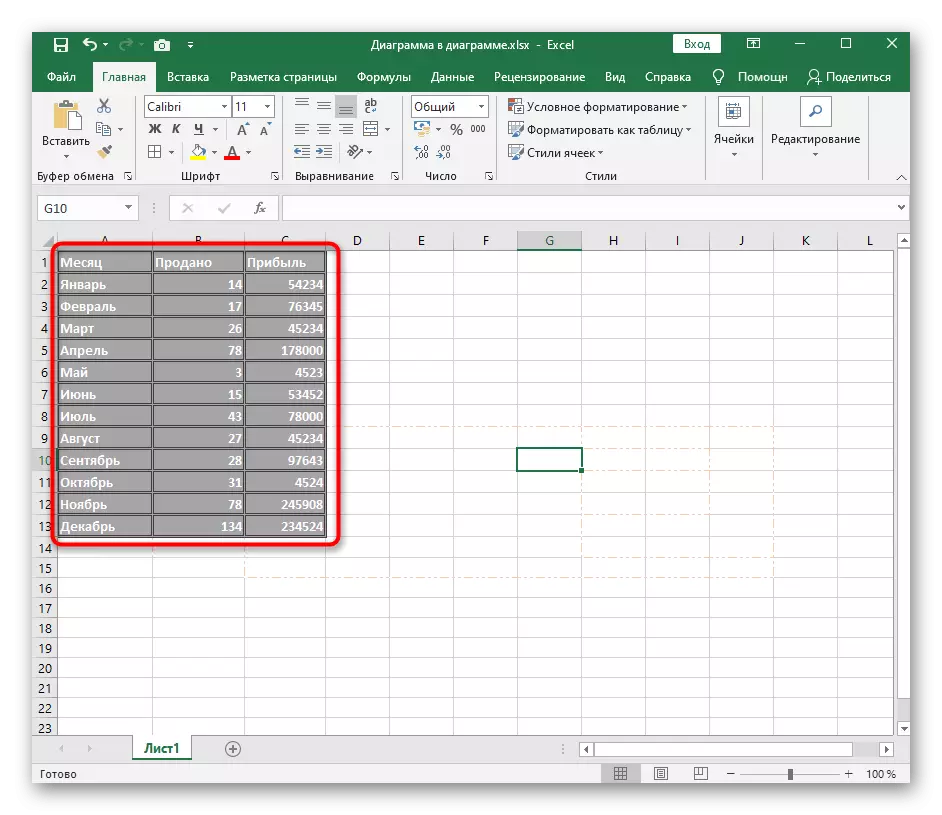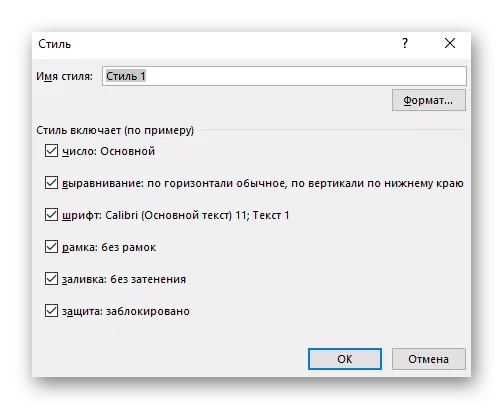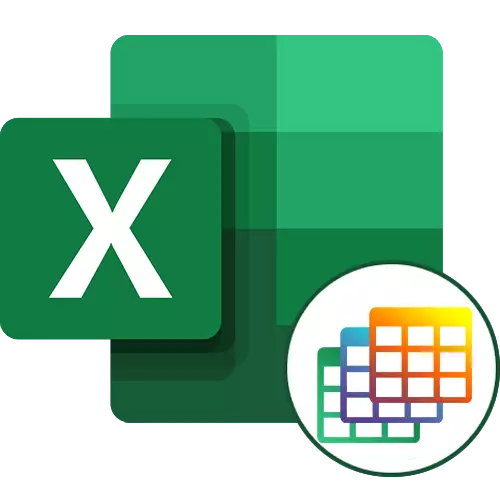
Kev xaiv ntawm ciam teb hauv Microsoft Excel yog ib qho ntawm nws pom kev tsim, txawm li cas los xij, hauv qhov kev kawm no muaj lwm txoj hauv kev uas tso cai rau koj los tsim cov lus "ntse" lossis rooj sib tham. Yog tias koj tseem tsis tau ua qhov no thiab xav paub txog cov ncauj lus, nco ntsoov nyeem cov lus qhia siv hauv qab no lossis mus rau cov hauv qab no los kawm paub xaiv cov kab ke hauv kab.
Nyeem ntxiv: Tsim cov lus hauv Microsoft Excel
Txoj Kev 1: Siv cov qauv zoo nkauj
Excel muaj cov qauv zoo nkauj uas feem ntau haum rau cov neeg siv ib txwm txhais los txhais cov ciam teb ntawm lub rooj. Lawv xav qhia kev faib cov kab sib txawv thiab kev hloov pauv, yog li lawv yuav pab tau nyob rau hauv cov xwm txheej tshwj xeeb. Txhawm rau ntxiv cov ciaj ciam zoo li no, koj yuav tsum tau ua ob peb ntawm nyem.
- Nrog rau lub pob laug sab laug, hais txog tag nrho cov khoom muaj nyob hauv lub rooj kom tau pom kev hloov rau lawv txhua tus.
- Nthuav cov "ciam teb" cov ntawv qhia zaub mov, uas nyob hauv tsev tab, thiab xaiv ib qho ntawm cov kev xaiv-tsim. Nyob rau hauv tib cov ntawv qhia zaub mov, koj tuaj yeem saib cov kev hloov tam sim ntawd ua rau lub rooj los ntawm tus ntiv tes xoo ntiv tes ntawm sab laug.
- Tom qab thov cov ciam teb, rov qab mus rau lub rooj thiab ua tsaug rau nws cov tsos. Yog tias nws haum rau koj, koj tuaj yeem tso txhua yam raws li nws yog, txwv tsis pub mus rau cov chaw ntxiv.
- Piv txwv li, tsis muaj dab tsi yuav cuam tshuam nrog qhib cov ntawv qhia tib yam thiab hloov cov xim ntawm cov kab siv cov qauv xim, cov xim ntsiab lus lossis kev cai ntxoov ntxoo.
- Tib yam siv rau hom kab, txawm li cas los xij, cov teeb tau txwv rau qee qhov sib txawv txuas ntxiv thiab cov kev xaiv txuas ntxiv.
- Yog tias cov xim thiab hom kab raug xaiv tom qab kev tsim cov ciaj ciam, lawv txhua tus yuav tsum tau nyias muaj nyias, nias lub khawm laug nas nrog cov cuab yeej siv tau.
- Thaum lub sijhawm cov txheej txheem no, cov kab tsis ntxwv yuav tshwm sim vim tsis muaj kev nias tsis raug.
- Tom qab ntawd tshem tawm lawv los ntawm tib cov ntawv qhia zaub mov siv cov cuab yeej rau "lwv ciam teb".
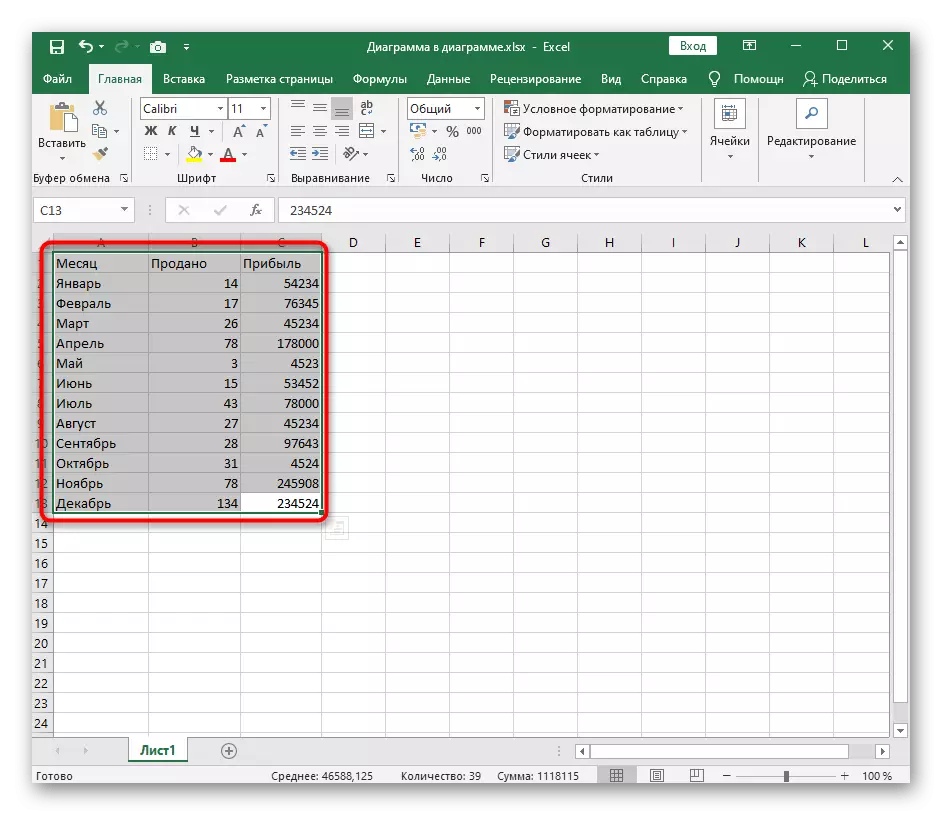

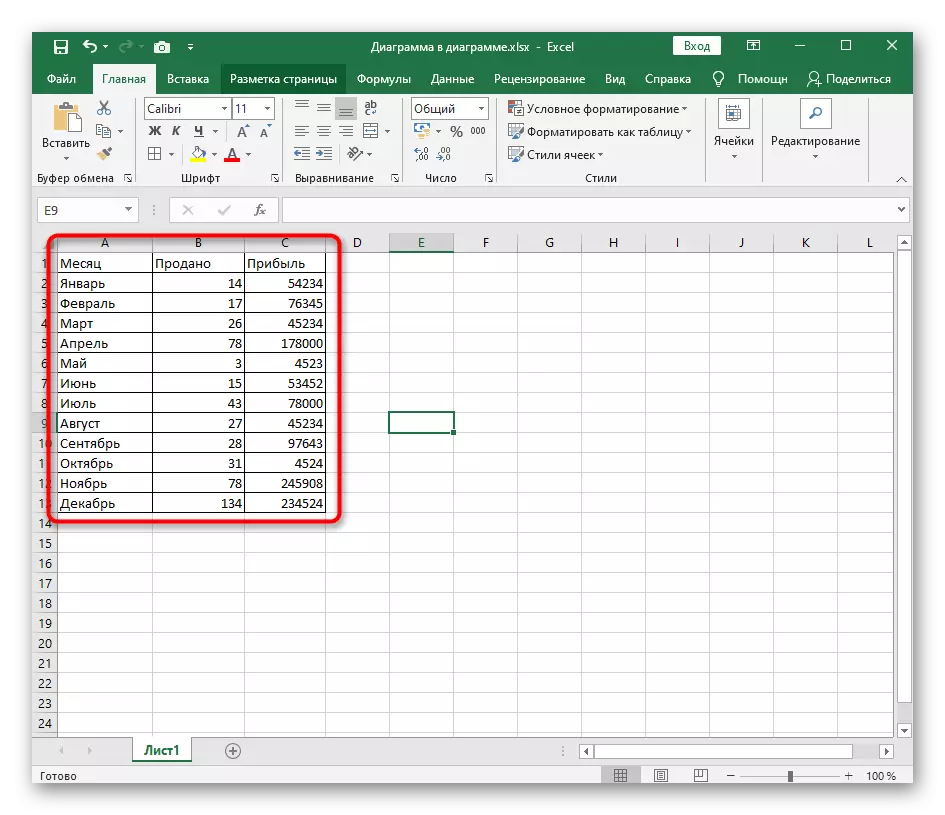
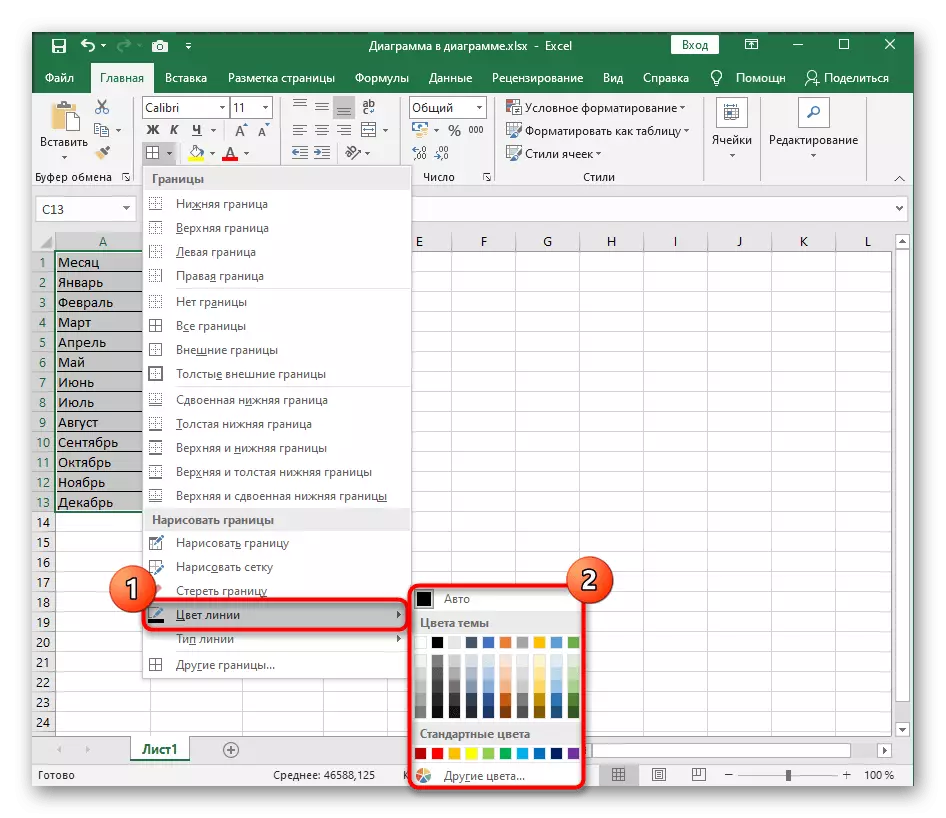

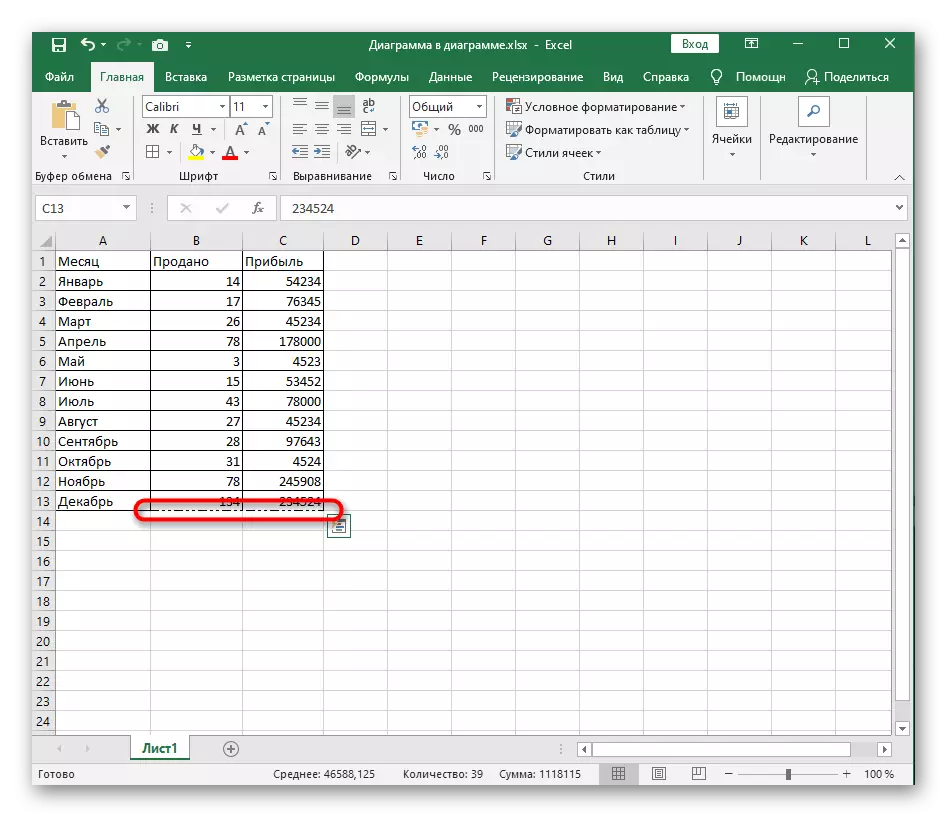


Yog tias koj tsis haum rau cov kev xaiv classic lossis qhov xav tau kev sib cav sib txawv ntawm cov ciam teb ntawm lub rooj tau tshwm sim, siv cov qauv kev xaiv hauv qab no.
Txoj kev 2: Phau Ntawv Ciam Teb Teeb Duab
Phau Ntawv Teeb Duab ntawm tus ciam teb rau lub rooj hauv Excel yuav tsim ib tus neeg tsim ntawm txhua kab raws li nws yog qhov tsim nyog rau tus neeg siv nws tus kheej. Ua li no, siv tib cov ntawv qhia zaub mov, tab sis ua qee lwm yam.
- Qhib cov npe "ciam teb" uas koj xaiv lub "kos tus ciam teb" cov cuab yeej.
- Yog tias txoj kab hom thiab nws cov xim yuav txawv ntawm lub neej ntawd, hloov tam sim ntawd los tsim cov qauv tsim qauv thaum kos duab.
- Pib cov duab kos duab, nyem rau ntawm cov chaw tsim nyog lossis siv rau lawv, tam sim ntawd tsim kev pom kev rau txhua daim teb.

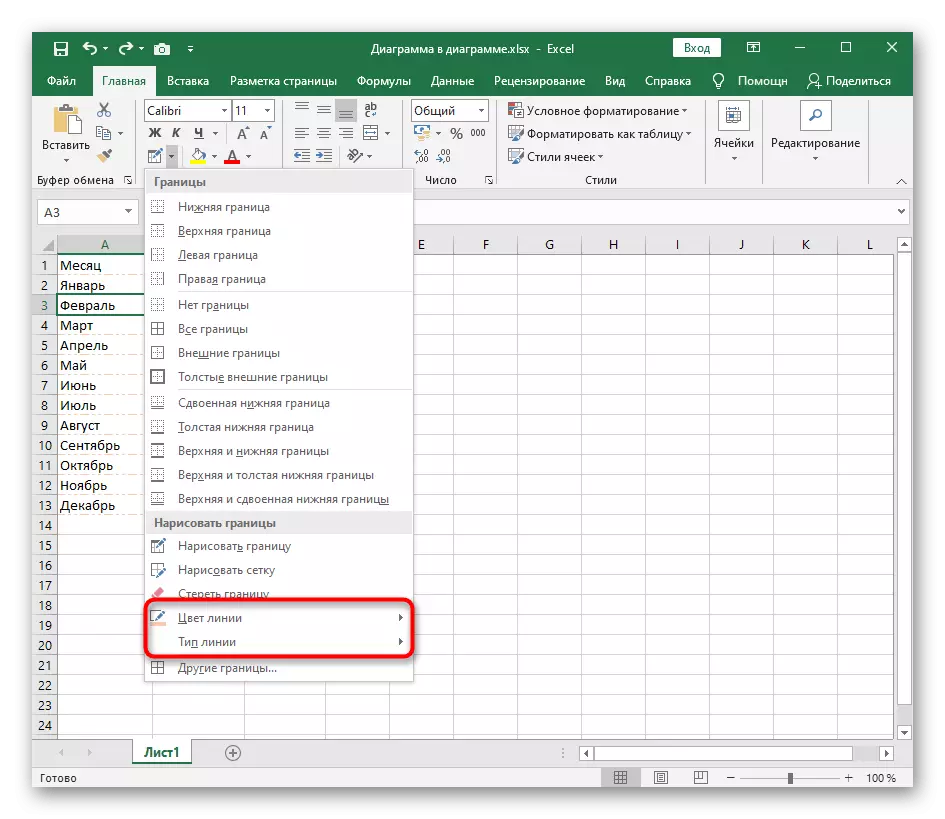

Txoj Kev 3: Siv "Lwm Tus ciam teb" Cov Cuab Yeej
Lub cuab tam hu ua "lwm ciam teb" yuav tso cai rau koj los tsim cov kab uas tsis yog ib feem ntawm cov qauv txheem, piv txwv li, thaum koj xav hla lub cell lossis ntxiv qhov qauv txawv.
- Hauv qhov no, qhib txhua qhov tib "ciam teb" tso tawm cov zaub mov, tab sis xaiv qhov kawg "cov ciaj ciam".
- Pib tsim cov kab hauv lub qhov rais tshwj xeeb tau muab faib rau qhov no. Nws yog sawv cev rau lub xov tooj uas nthuav dav nrog cov qauv sau, thiab nias cov npoo tuaj yeem ntxiv lossis tshem tawm txoj kab.
- Hauv no tab, koj tuaj yeem hloov kho qhov ciam teb tam sim ntawd thiab nws cov xim, nyeem cov txiaj ntsig hauv lub qhov rai saib ua ntej.
- Mus rau "sau" tab, yog tias koj yuav tsum hloov cov xim tom qab ntawm txhua lub cell uas yog ib feem ntawm lub rooj.
- Hauv cov screenshot tom ntej, koj pom cov kev xaiv ntawm yuav ua li cas cov ciaj ciam tsis yog tus qauv, tsim cov nyhuv ntawm cov kab hla los ntawm cov kab txuas ntxiv.
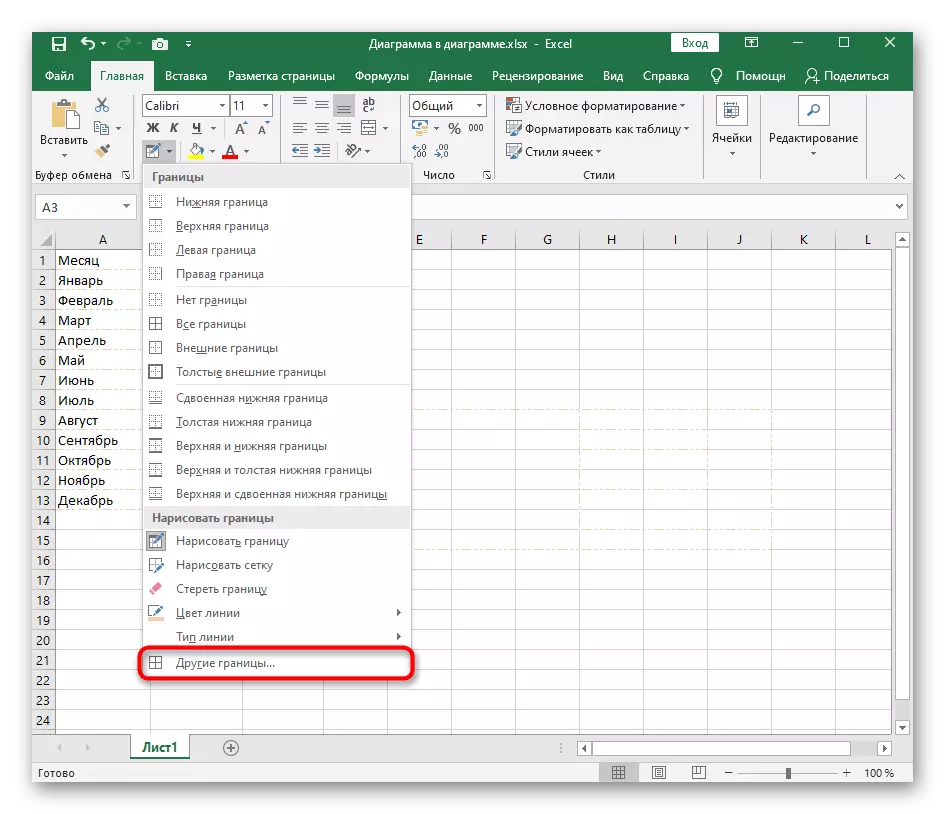
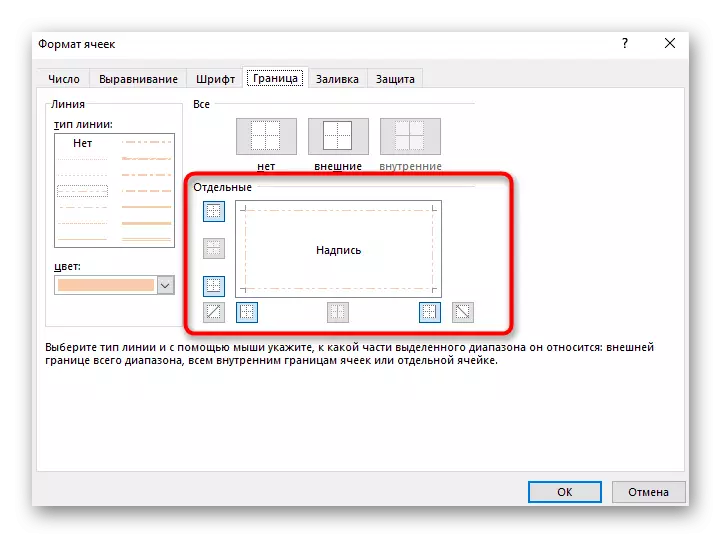
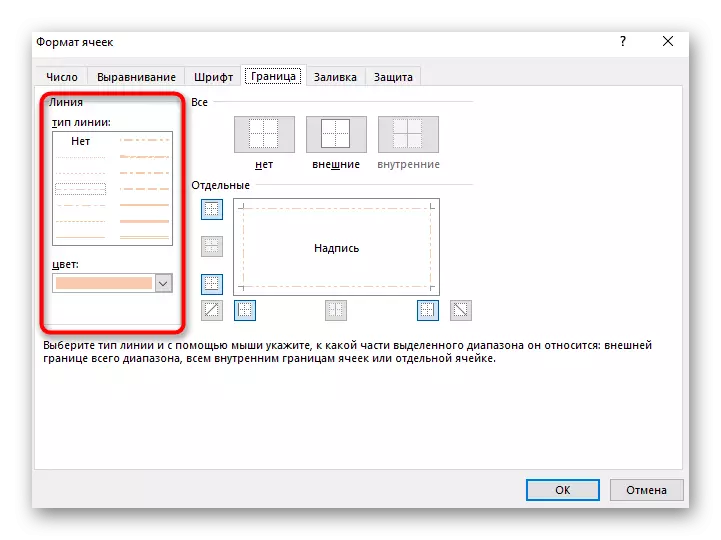
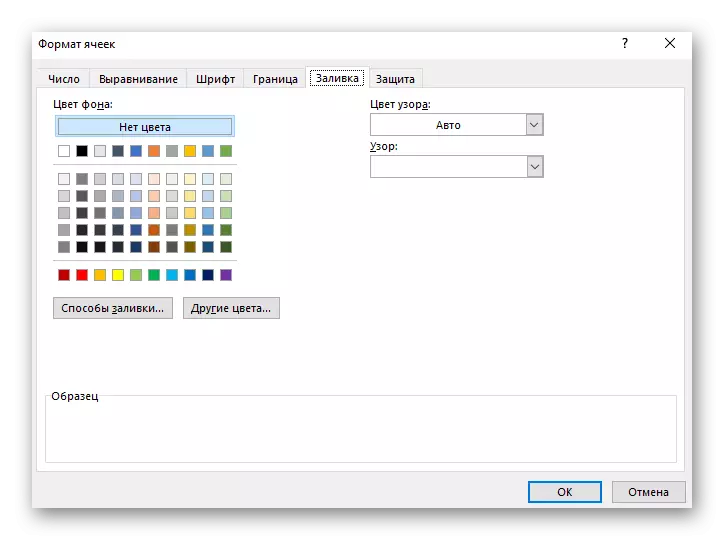
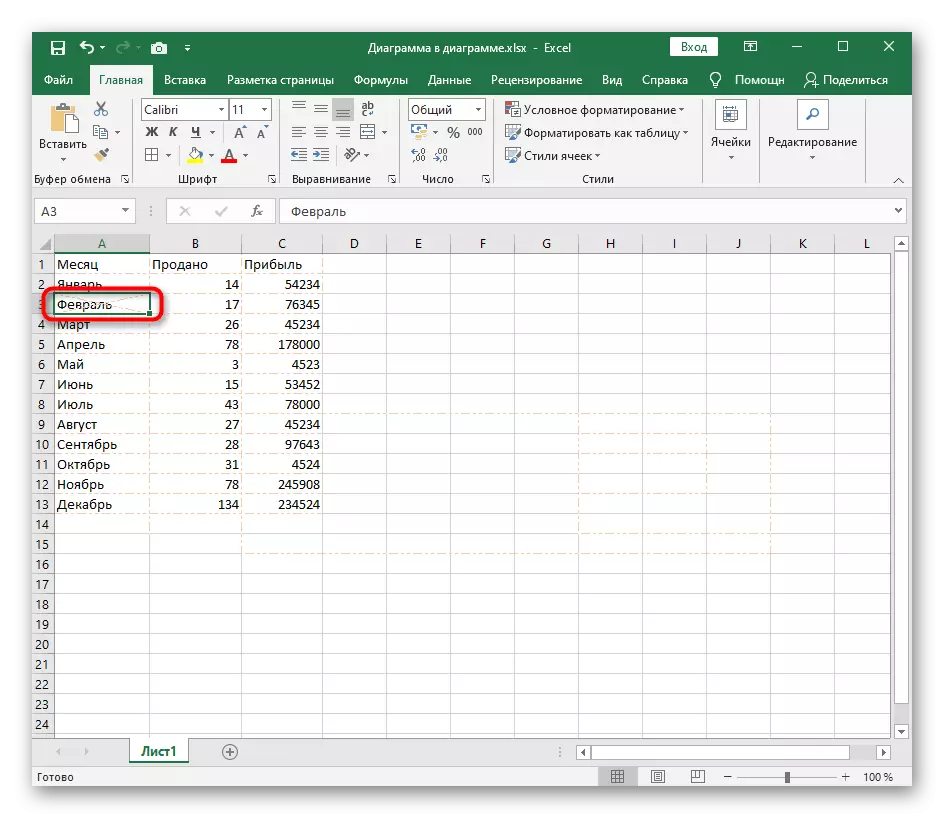
Txoj kev 4: Kev thov ntawm "cov qauv ntawm tes" muaj nuj nqi
Raws li cov qauv kawg, peb tau tshaj tawm kom paub txog "cov qauv ntawm tes" kev ua haujlwm, uas tseem tuaj yeem siv los tsim lwm cov kab ke nrog lwm cov lus Excel. Tus kheej cov chaw rau cov cuab yeej no tsis yog li ntau, yog li npaj ua cov qauv yog feem ntau koom nrog.
- Ua ntej, faib tag nrho cov lus uas koj xav hloov nrog kev pab ntawm "ntawm cov qauv ntawm tes". Nias lub kab nrog lub npe ntawm txoj haujlwm hauv cov "nyiam" thaiv nyob ntawm lub tsev tab.
- Ib lub qhov rai cais qhib nrog cov piv txwv ntawm cov hlwb rau cov ntau cov ntaub ntawv, cov npe lossis cov lej. Khaws lub workpiece thiab nyem ob npaug rau nws thov.
- Sai li koj kaw lub qhov rai, koj tuaj yeem saib ntawm qhov tshwm sim. Piv txwv li, cov screenshot hauv qab no qhia txog kev tsim qauv txawv txawv nrog ob lub ciam teb ob, uas yog siv cov qauv nws yog ntawm ob nias.
- Yog tias koj tuaj yeem mus rau "tsim cov qauv ntawm tes"